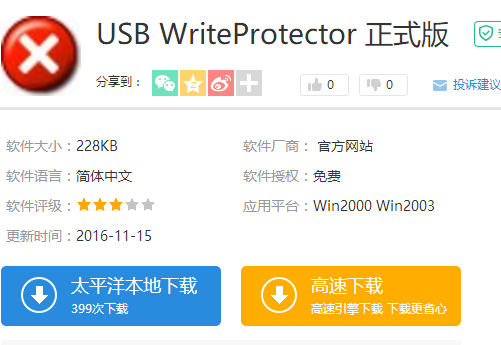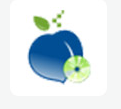u盘中毒怎么办,小编教你解决u盘装系统方法
- 时间:2024年08月05日 09:54:56 来源:魔法猪系统重装大师官网 人气:2994
随着科技的飞速发展,U盘在我们的日常生活和工作中的应用愈发广泛,其便捷性不容忽视。与此U盘病毒也愈发肆虐,给我们的数据安全带来严重威胁。本文将为您介绍两种解决U盘中毒的方法,以帮助您保护数据安全。
我们来了解一下U盘病毒的危害。U盘病毒不仅会对U盘内的文件进行破坏,严重时还会导致系统崩溃。防范U盘中毒至关重要。接下来,我们将为您介绍两种有效的解决方案。
方法一:使用USB写入保护工具
为了防止U盘病毒入侵,您可以在电脑上安装一款名为USBWriteProtector的USB写入保护工具。这款工具可以方便地控制U盘的写入操作,从而保护U盘免受病毒侵害。以下是使用USBWriteProtector的详细步骤:
1. 在电脑上安装USBWriteProtector软件。
2. 运行USBWriteProtector,选择“USB写入保护开启”选项。
3. 关闭软件。
4. 将U盘插入电脑的USB接口。
U盘将处于写保护状态,只能读取不能写入。这样就有效地避免了U盘染毒和数据被恶意篡改。
方法二:杜绝U盘autorun传染病毒
U盘病毒往往利用autorun.inf文件进行传播。为了防止U盘感染autorun病毒,您可以安装Antirun软件。这款小巧的软件可以专门用来阻止autorun.inf文件。以下是使用Antirun的详细步骤:
1. 下载并安装Antirun软件。
2. 运行Antirun,它会自动隐藏在系统任务栏右下角。
3. 当U盘插入电脑时,Antirun会自动扫描并删除autorun.inf文件。
4. 删除autorun病毒后,U盘可以正常使用。
方法三:删除Autorun.inf文件
当计算机系统感染了“Autorun.inf”文件病毒,可以使用以下方法删除:
1. 双击“我的电脑”图标,打开文件夹选项设置窗口。
2. 显示所有文件和文件夹,取消“隐藏受保护的操作系统文件”的选中状态。
3. 进入分区根目录,找到并删除Autorun.inf病毒文件。
4. 删除病毒文件后,重新插入U u盘感染病毒,中毒,u盘中毒,u盘